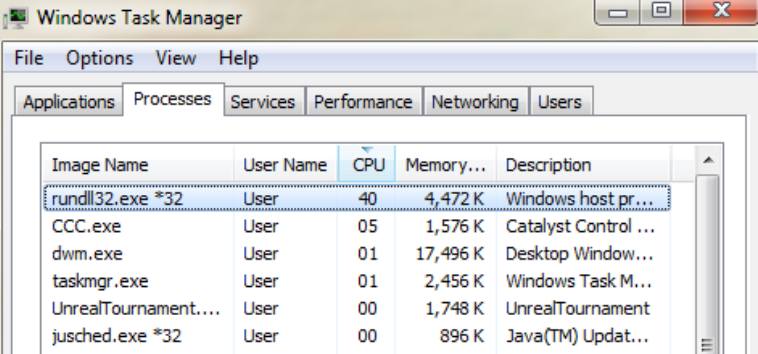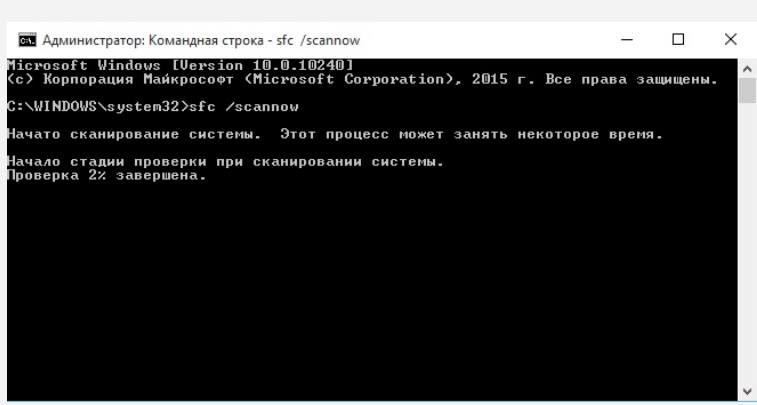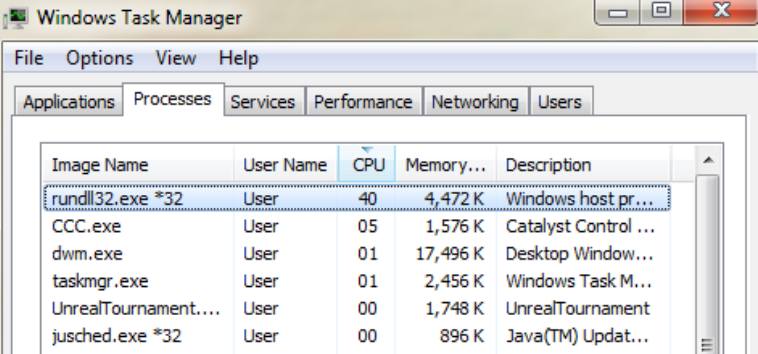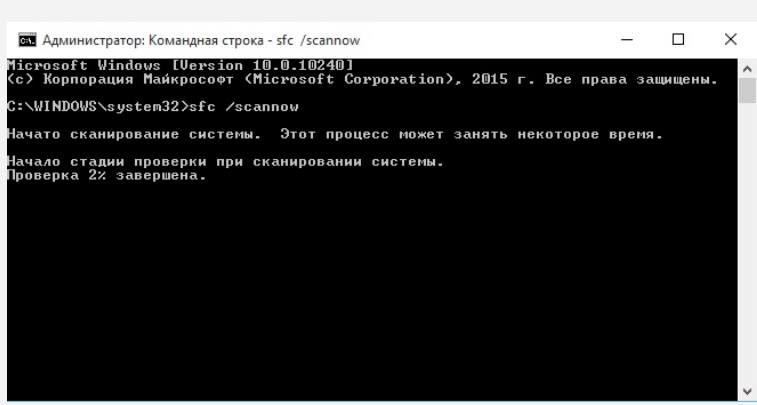Содержание
- 1 Почему происходит ошибка?
- 2 Попробуйте эти решения:
- 2.1 Решение 1. Измените настройки параметров папки
- 2.2 Решение 2: Восстановить предыдущее состояние
- 2.3 Решение 3. Обновите драйвер видеокарты
- 2.4 Решение 4. Проверьте на наличие вирусов и вредоносных программ
Многие люди сообщили об этой ошибке: Хост-процесс Windows (Rundll32) перестал работать. И эта ошибка возникает каждый раз при запуске системы. Это раздражает, но не волнуйтесь. Мы поможем вам исправить вашу ошибку и вернуть ваш компьютер в нужное русло.
Почему происходит ошибка?
Rundll32 является компонентом Windows, отвечающим за файлы 32-битной библиотеки динамической компоновки (DLL). Эта программа должна правильно работать на вашем компьютере, чтобы другие программы работали правильно. Поэтому, если Rundll32 отсутствует или поврежден, он перестает работать, и у вас будет ошибка «Процесс хоста Windows (Rundll32) перестал работать».
Попробуйте эти решения:
- Изменить параметры папки
- Восстановить предыдущее состояние
- Обновите драйвер видеокарты
- Проверьте на наличие вирусов и вредоносных программ
Примечание. Приведенные ниже снимки экрана относятся к Windows 10, а исправления применяются к Windows 8 и Windows 7.
Решение 1. Измените настройки параметров папки
С помощью параметров папок (или параметров обозревателя файлов) на вашем компьютере вы можете управлять настройками файлов и папок, например, вы можете изменить способ отображения файлов и папок в проводнике. Это эффективный способ решить вашу проблему.
Для этого:
- открыто Панель управления на вашем компьютере, и убедитесь, что для просмотра Элемент панели управления по маленьким значкам или же большие иконки.
- Нажмите Свойства папки. Если вы можете найти параметры папки, нажмите Параметры проводника.
- В новой всплывающей панели нажмите Посмотреть и установите флажок рядом с Всегда показывать значки, а не миниатюры.
- Нажмите Применять а также Хорошо чтобы сохранить это.
Перезагрузите компьютер и посмотрите, исправит ли он ошибку.
Если проблема не устранена, не беспокойтесь. Есть и другие решения, которые стоит попробовать.
Решение 2: Восстановить предыдущее состояние
Вполне вероятно, что вы обновили драйвер или установили некоторые программы, и это может привести кХост-процесс Windows (Rundll32) перестал работать». Многие люди сообщали, что установка программного обеспечения, такого как QuickSet, звуковой драйвер Realtek или Sound Blaster, приведет к этой проблеме. Поэтому вам следует вернуться к предыдущему состоянию, чтобы устранить проблему.
Если вы установили программы, попробуйте удалить:
- На клавиатуре нажмите Ключ с логотипом Windows
а также р одновременно вызвать окно «Выполнить».
- Тип appwiz.cpl и нажмите Хорошо.
- В списке программ выберите недавно установленную программу и удалите ее с компьютера.
- Перезагрузите компьютер.
Если вы обновили драйверы устройств, попробуйте восстановить:
- На клавиатуре нажмите Ключ с логотипом Windows
а также р одновременно вызвать окно «Выполнить».
- Тип devmgmt.msc и нажмите Хорошо.
- Дважды щелкните на устройстве, которое вы только что обновили драйвер.
- Нажмите на Водитель вкладку и нажмите Откат драйвера.
- Следуйте инструкциям на экране, чтобы завершить процесс.
Перезагрузите компьютер и посмотрите, работает ли он.
Решение 3. Обновите драйвер видеокарты
Отсутствующий или устаревший драйвер видеокарты также может привести кХост-процесс Windows (Rundll32) перестал работать» ошибка. Таким образом, вы можете обновить драйвер для вашего компьютера.
Есть два способа обновить графический драйвер: вручную а также автоматически.
Обновление драйвера вручную — Вы можете перейти на веб-сайт производителя для своей видеокарты, найти последний правильный драйвер для нее, а затем загрузить и установить на свой компьютер. Обязательно загрузите на свой компьютер тот, который совместим с ОС Windows.
Автоматически обновлять драйвер — Если у вас нет времени или терпения, вы можете сделать это автоматически с Водитель Востоку.
Driver Easy автоматически распознает вашу систему и найдет для нее правильные драйверы. Вам не нужно точно знать, на какой системе работает ваш компьютер, вам не нужно рисковать загрузкой и установкой неправильного драйвера, и вам не нужно беспокоиться об ошибках при установке.
Вы можете обновить драйверы автоматически с помощью СВОБОДНО или профессионал версия Driver Easy. Но в Pro версии это займет всего 2 клика (и вы получите полную поддержку и 30-дневная гарантия возврата денег):
- Скачать и установите Driver Easy.
- Запустите Driver Easy и нажмите Сканировать сейчас. Driver Easy проверит ваш компьютер и обнаружит проблемы с драйверами.
- Нажмите на Обновить кнопка рядом с помеченной графической картой, чтобы автоматически загрузить правильную версию их драйвера (вы можете сделать это с помощью СВОБОДНО версия), затем установите его на свой компьютер.
Или нажмите Обновить все для автоматической загрузки и установки правильной версии всех драйверов, которые отсутствуют или устарели в вашей системе (для этого требуется Pro версия — вам будет предложено обновить, когда вы нажмете Обновить все). - Перезагрузите компьютер, чтобы изменения вступили в силу.
Проверьте, была ли ошибка удалена.
Решение 4. Проверьте на наличие вирусов и вредоносных программ
«Хост-процесс Windows (Rundll32) перестал работать”Сообщение об ошибке может появиться, если вирус на вашем компьютере препятствует обнаружению хост-процесса. Вирус может даже генерировать саму ошибку.
Так что запустите проверку на вирусы по всей вашей системе Windows. Да, это займет некоторое время, но оно того стоит. К сожалению, Защитник Windows может не обнаружить его, поэтому стоит попробовать другое антивирусное приложение, такое как Avira и Panda.
Если какая-либо вредоносная программа была обнаружена, следуйте инструкциям антивирусной программы, чтобы исправить ее.
Затем перезагрузите компьютер и попробуйте снова запустить программу, чтобы проверить, работает ли она.
Вот и все — четыре простых и эффективных метода исправленияХост-процесс Windows (Rundll32) перестал работать”В вашем компьютере с Windows.
Бесплатно оставьте комментарий и сообщите нам, какой метод помогает. Если у вас есть какие-либо вопросы, не стесняйтесь их перечислять, и мы посмотрим, что еще мы можем сделать.
Содержание
- 1 Что такое Rundll32
- 2 Расположение файла
- 3 Принцип работы
- 4 Rundll32 грузит систему
- 5 Частые ошибки
- 6 Проблемы с rundll32
- 7 Решение проблем с rundll32
- 7.1 Отключение Телеметрии
- 7.2 Удаление GAE
- 7.3 Настройка в безопасном режиме
- 7.4 Как удалить rundll32 вирус
- 8 Как предотвратить неисправности rundll32
- 8.1 Видео — Решение пробелы с процессом «Rundll32.exe»
У меня стоит Виста. Я столкнулась с такой проблемой: при открытии папки с видео-файлами (некоторыми, не со всеми папками с видео такое) вылезает ошибка: Прекращена работа Хост-процесс Windows (Rundll32) с таким описанием:
Сигнатура проблемы:
Имя события проблемы: APPCRASH
Имя приложения: RunDLL32.exe
Версия приложения: 6.0.6000.16386
Штамп времени приложения: 4549b0e1
Имя модуля с ошибкой: StackHash_1703
Версия модуля с ошибкой: 0.0.0.0
Штамп времени модуля с ошибкой: 00000000
Код исключения: c0000005
Смещение исключения: 02fab5ed
Версия ОС: 6.0.6001.2.1.0.768.3
Код языка: 1049
Дополнительные сведения 1: 1703
Дополнительные сведения 2: 2264db07e74365624c50317d7b856ae9
Дополнительные сведения 3: 1344
Дополнительные сведения 4: 875fa2ef9d2bdca96466e8af55d1ae6e
Прочтите заявление о конфиденциальности:
Служба анализа сбоев
И пока я не закрою эту папку эти ошибки будут появляться до бесконечности.
Подскажите, пожалуйста, что можно сделать и из-за чего это вообще происходит?
Файл Rundll32.exe достаточно часто является причиной отображения ошибок о некорректной работе в системе. Часто именно из-за него Windows начинает «зависать» и неправильно работать. Поэтому стоит разобраться более детально, что представляет собой этот компонент и может ли он стать причиной проблем в работе системы.
Что такое Rundll32
Наличие файла Rundll32 является причиной вопросов у многих пользователей – зачем он постоянно находится в системных процессах и для чего он используется. Однако его наличие необходимо, поскольку он выполняет вспомогательные функции. Так, в папке любой установленной программы на ПК имеется несколько библиотек .dll. Последние невозможно самостоятельно запустить и эта задача лежит именно на хост процессе Rundll32.
Другими словами, без наличия этого файла большинство программ или игр не смогут попросту запуститься. Исключением будут только наиболее простые приложения.
Расположение файла
Найти его несложно, поскольку он относится к категории системных компонентов Windows. Соответственно, он хранится в каталоге C:WindowsSystem32 – если на компьютере установлена 32-разрядная ОС.
В случае с 64-битными версиями, его можно найти по пути C:WindowsSysWOW64. Утилита является исполняемой и по умолчанию она запускается в процессе загрузки Windows. Однако включить ее можно и своими силами просто запустив файл, если произошло непредвиденное отключение.
Принцип работы
Изначально следует разобраться с файлами dll. Они являются библиотеками, которые содержат в себе код программы или ресурсы (графика, шрифты, команды и другая необходимая информация). Для их использования нужно, чтобы приложение сделало запрос на их запуск. Причем после остановки работы программы библиотеки также будут отключены.
Такой алгоритм позволяет избежать лишних нагрузок на систему, поскольку обращаться к библиотекам из приложения на определенное время всегда выгоднее, чем запустить их в фоновом режиме и оставить включенными постоянно.
При этом в Windows содержится множество таких библиотек и требуется отдельный инструмент, который будет определять необходимость их запуска и использования ими ресурсов. Это делает Rundll32, которая ответственна за правильный запуск драйверов, элементов ActiveX и других компонентов, которые делают систему такой, какая она есть в рабочем состоянии.
Rundll32 грузит систему
Поскольку rundll32 является системным файлом, он ни в коем случае не должен чрезмерно перенагружать систему. Тем не менее, такое случается и достаточно часто. Так, если включить «Диспетчер задач«, можно увидеть, как процесс rundll32 может загружать процессор на 25% и более. Однако зная, что файл создан исключительно для запуска других dll-библиотек, становится понятно – проблема не в нем, а том, что он запускает.
Следовательно, потребуется определить – что именно он запускает. Варианты могут быть различны – например, во время запуска игры осуществляется обращение к неправильно работающему драйверу (dll или drv), который из-за недостаточной оптимизации как раз и забирает ненужные ему ресурсы. Соответственно, потребуется замена последнего, чтобы исправить эту ошибку.
Однако проблема может заключаться и в наличии вируса. Часто злоумышленники называют свои вредоносные программы именно таким именем, чтобы они могли восприниматься пользователем и системой, как стандартные файлы. Если вирус заменил собой оригинальный компонент, с его помощью можно без особых трудностей перехватить контроль над компьютером пользователя или выманить у него личные данные для входа на различные сервисы.
В таком случае приходится прибегать к помощи антивирусов. Только они позволяют определить – заражен ли системный файл или нет и удалить его в случае необходимости.
Частые ошибки
Любая ошибка в Windows, в описании которой будет указан rundll32, является следствием указанных ниже неполадок, которые могут сопровождаться текстом «прекращена работа программы» и описанием «Хост процесс Windows rundll32».:
- Ключи в системном реестре были повреждены или удалены. Потребуется установка системной утилиты CCleaner, которая сможет восстановить все, как было.
- В системе произошло заражение вирусом. Необходимо воспользоваться антивирусным приложением – Norton, Касперский, Avast или Dr.Web справляются с этой задачей.
- Какое-либо приложение было неправильно установлено или удалено. Здесь два варианта – заново установить операционную систему или воспользоваться системным инструментом sfc/scannow.
Что касается переустановки ОС – этот вариант не всегда подходит, поскольку этот процесс занимает время и затем потребуется еще раз устанавливать и настраивать все программы, что были раннее.
Инструмент sfc/scannow позволяет проверить системные файлы на целостность и восстановить их в случае необходимости. Чтобы ее запустить, следует в командной строке с правами администратора набрать sfc/scannow и нажать Enter. Затем останется подождать, пока не будет проведено сканирование и замена поврежденного Rundll32 копией из кэша.
Части кода множества программ хранятся в специальных файлах с расширением dll (динамических библиотеках ссылок). Запустить эти файлы нельзя, и процесс rundll32 запускается для того, чтобы приложения могли получить доступ к нужным частям кода. Это безопасный системный процесс ОС семейства Виндовс, который обычно запускается по адресу «С:»»Windows»»System»»32rundll32.exe».
Проблемы с rundll32
При корректной работе процесс не привлекает внимания, но в некоторых случаях он может снизить работоспособность системы практически полностью:
- хост-процесс rundll32 грузит жесткие диски до 100%, что приводит к быстрому зависанию компьютера;
- под системный процесс маскируются вирусы и вредоносные программы.
Загрузка диска до 100% приводит к зависанию ПК, не исправляется перезагрузкой и изнашивает накопитель. Вирусы и шпионские программы могут вывести из строя ОС, передать личную информацию сторонним лицам и т.д.
Решение проблем с rundll32
Проблемы с этим процессом нельзя решить автоматически – ряд операций придется производить вручную, независимо от выбранного способа «лечения».
Лучшие практики для исправления проблем с rundll32:
- отключение телеметрии;
- удаление GAE;
- настройка в «Безопасном режиме»;
- удаление вирусов.
Отключение Телеметрии
Телеметрия – системная служба, которая собирает данные о системных изменениях. Ее отключение не помешает работе ПК, а в некоторых случаях исправит проблему с «зависанием»:
Шаг 1. Запустите «services.msc» через команду «Выполнить», которая вызывается кнопками «Windows+R».
Шаг 2. В открывшемся окне найдите и откройте двойным нажатием позицию «Функциональные возможности для подключенных пользователей и телеметрия».
Шаг 3. Прекратите выполнение службы кнопкой «Остановить».
Шаг 4. Задайте опцию типа запуска «Отключена» из выпадающего списка и нажмите «ОК».
Шаг 5. Перезагрузите устройство.
Удаление GAE
GAE (Google App Engine) – фреймворк для разработки или хостинга веб-приложений. Он тоже может стать причиной «зависания» rundll32. Чтобы устранить эту проблему:
Шаг 1. Запустите «control panel» (все элементы панели управления) через команду «Выполнить», которая вызывается кнопками «Windows+R».
Шаг 2. Откройте «Программы и компоненты», предварительно выбрав в режиме «Просмотр» значение «Мелкие значки».
Шаг 3. Выберите левым щелчком мыши «Google Cloud SDK» -> «Удалить».
Шаг 4. Выберите «Uninstall».
Шаг 5. После удаления SDK перезагрузите устройство.
Настройка в безопасном режиме
Настройка в безопасном режиме позволяет производить операции с ПК без зависания – в этом режиме не загружаются «лишние» файлы. Для устранения проблем с помощью Safe mode:
Шаг 1. Откройте «Все параметры» через значок уведомлений.
Шаг 2. Выберите «Изменение расширенных параметров запуска» через встроенный поиск, набрав в поле слово «запуск».
Шаг 3. Выберите «Перезагрузить сейчас».
Шаг 4. Щелкните по иконке «Диагностика» на открывшемся экране.
Шаг 5. Выберите «Дополнительные параметры».
Шаг 6. Далее выберите «Параметры загрузки».
Шаг 7. Выберите режим для запуска, нажав на клавиатуре определенную клавишу «F1-F9» соответствующие числовому значению пунктов.
Шаг 8. Дождитесь завершения загрузки и выполните «taskmgr», чтобы запустить «Диспетчер задач», через команду «Выполнить» (вызывается кнопками «Windows+R»).
Шаг 9. Проверьте уровень загрузки процессора и диска во вкладке «Производительность».
Шаг 10. Если в «Безопасном режиме» чрезмерной загрузки диска не наблюдается, запустить ОС в режиме «чистой загрузки» и определить, какое приложение вызывает проблему. Если высокая нагрузка на накопитель сохраняется, проблема в операционной системе, и нужно выполнять следующие шаги.
Шаг 11. Запустите «msconfig» через команду «Выполнить» (вызывается кнопками «Windows+R»).
Шаг 12. Перейдите на вкладку «Службы» и отметьте чекбокс «Не отображать службы Microsoft».
Шаг 13. Отключите все службы с помощью одноименной кнопки в левой нижней части окна и примените изменения.
Шаг 14. Теперь откройте вкладку «Автозагрузка» и выберите пункт «Открыть диспетчер задач».
Шаг 15. В «Диспетчере задач» отключите каждую службу по очереди, выделив левым щелчком мыши, затем кликнув по опции «Отключить», и перезагрузите устройство.
На заметку! Если проблема интенсивного использования диска все равно сохраняется, проблема – в стороннем приложении. Удалите недавно установленный софт, откатите драйвера или выполните восстановление ОС из последней точки восстановления.
Как удалить rundll32 вирус
Чтобы удалить вредоносное ПО, используйте для проверки rundll32 сканер, встроенный в антивирус. Также найти вирусы можно через утилиту Microsoft:
Шаг 1. Скачайте и установите бесплатную программу Process Explorer только из официального сайта Microsoft.
Шаг 2. Откройте загруженный архив и запустите приложение procexp.exe для 32-битной или procexp64.exe для 64-битной системы.
Внимание! Программа запускается без установки. Открыть ее повторно можно из того же файла в архиве, или поместив в другую папку.
Шаг 3. Настройте вывод полной информации через опцию «Show Details for All Processes» в меню «File».
Шаг 4. Найдите процесс «rundll32», нажмите на него правой кнопкой мыши и выберите «Kill Process».
Внимание! Можно нажать на имя процесса левой кнопкой мыши и нажать «Del» на клавиатуре.
Чтобы обнаружить вирус и узнать, какие программы используют процесс, нажмите на него правой кнопкой мыши и выберите «Properties», чтобы открыть вкладку со свойствами.
На вирус может указать нетипичное расположение файла в графе «Path» (например, в пользовательской, а не системной папке), а также – нетипичные аргументы запуска, отображающиеся в графе «Command line».
Как предотвратить неисправности rundll32
Чтобы не стать жертвой вируса:
- не запускайте приложения из непроверенных источников;
- установите антивирус и проводите периодические проверки системы;
- все скачанные пакеты и подключаемые носители сканируйте на наличие вредоносного ПО.
Во время работы оригинальная служба может начать сбоить или зацикливаться, и чаще всего это связано с установкой новых программ. Перед установкой новых приложений создавайте точку восстановления на системе, работающей без ошибок.
Видео — Решение пробелы с процессом «Rundll32.exe»
Понравилась статья?
Сохраните, чтобы не потерять!
Rundll32.exe – это процесс, который выполняет библиотеки DLL и помещает их библиотеки в память, чтобы они могли более эффективно использоваться приложениями. Эта программа важна для стабильной и безопасной работы вашего компьютера и не должна быть прервана. Проверьте и убедитесь, что конкретный файл rundll.exe находится в папках WinSxS, System32 или SysWOW64. Если это так, то это законный процесс Microsoft; иначе это может быть вирус.
Следующее, прежде всего, основано на плодотворном обсуждении в TechNet, и важные моменты были выделены оттуда и представлены здесь.
Хост-процесс Windows (Rundll32) перестал работать

Если вы часто получаете это сообщение об ошибке, вот несколько шагов по устранению неполадок, которые вы можете попробовать:
Исправить ошибку Rundll32.exe
1] Прежде всего, убедитесь, что ваша Windows полностью обновлена.
2] Если при открытии папок, содержащих видеофайлы, появляется ошибка, отключите просмотр эскизов и посмотрите, поможет ли это:
Откройте Панель управления> Параметры папки> Всегда показывать значки, а не миниатюры
3] Постарайтесь вспомнить, когда появилась эта ошибка.
Было ли это после установки конкретной программы? Было ли это после установки, скажем, Nero? если да, попробуйте это:
Откройте Компьютер> Системный диск> Программные файлы> Общие файлы> Впереди> DSfilter. Переименуйте «NeroVideoProc.ax» в «1NeroVideoProc.ax». Также переименуйте «NeVideo.ax» в «1NeVideo.ax»
Перезагружать.
Возможно, вы можете обновить или удалить программное обеспечение Nero и посмотреть, поможет ли это.
4] Известно, что программное обеспечение Intel ViiV и пакет кодеков K-Lite также вызывают эту проблему. Если вы установили какой-либо из них, обновите или удалите их и посмотрите, поможет ли это.
5] Выполните следующие действия, чтобы выяснить, какое программное обеспечение вызывает эту проблему.
Запустите msconfig , чтобы открыть окно утилиты настройки системы. Нажмите «Службы» и установите флажок «Скрыть все службы Microsoft». Нажмите на кнопку «Отключить все».
Теперь нажмите на вкладку «Автозагрузка», а затем снова нажмите кнопку «Отключить все». Нажмите кнопку ОК, а затем кнопку «Перезагрузка» в следующем окне.
По сути, вы отключили все службы и стартапы сторонних разработчиков.
Если проблема решена, снова откройте «Конфигурация системы» Windows, затем включите все службы на вкладке «Службы», а затем проверьте проблему после перезагрузки компьютера таким же образом, как упомянуто выше, отключая одну службу за раз.
6] Отключите предотвращение выполнения данных и посмотрите, поможет ли это. Но помните, что это функция безопасности, которая поможет защитить ваш компьютер.
7] Запустите средство устранения неполадок с файлами и папками Microsoft Windows и посмотрите, поможет ли это.
Таким образом, вам придется включить/отключить службы и запуск, чтобы сузить виновника. Согласитесь, это длительный и мучительно скучный процесс, но он поможет вам определить виновника.
Надеюсь, что-нибудь поможет!
Этот пост поможет вам, если вы получите Windows Shell Common Dll перестало работать сообщение.
Файл Rundll32.exe достаточно часто является причиной отображения ошибок о некорректной работе в системе. Часто именно из-за него Windows начинает «зависать» и неправильно работать. Поэтому стоит разобраться более детально, что представляет собой этот компонент и может ли он стать причиной проблем в работе системы.
Наличие файла Rundll32 является причиной вопросов у многих пользователей – зачем он постоянно находится в системных процессах и для чего он используется. Однако его наличие необходимо, поскольку он выполняет вспомогательные функции. Так, в папке любой установленной программы на ПК имеется несколько библиотек .dll. Последние невозможно самостоятельно запустить и эта задача лежит именно на хост процессе Rundll32.
Другими словами, без наличия этого файла большинство программ или игр не смогут попросту запуститься. Исключением будут только наиболее простые приложения.
Расположение файла
Найти его несложно, поскольку он относится к категории системных компонентов Windows. Соответственно, он хранится в каталоге C:WindowsSystem32 – если на компьютере установлена 32-разрядная ОС.
В случае с 64-битными версиями, его можно найти по пути C:WindowsSysWOW64. Утилита является исполняемой и по умолчанию она запускается в процессе загрузки Windows. Однако включить ее можно и своими силами просто запустив файл, если произошло непредвиденное отключение.
Принцип работы
Изначально следует разобраться с файлами dll. Они являются библиотеками, которые содержат в себе код программы или ресурсы (графика, шрифты, команды и другая необходимая информация). Для их использования нужно, чтобы приложение сделало запрос на их запуск. Причем после остановки работы программы библиотеки также будут отключены.
Такой алгоритм позволяет избежать лишних нагрузок на систему, поскольку обращаться к библиотекам из приложения на определенное время всегда выгоднее, чем запустить их в фоновом режиме и оставить включенными постоянно.
При этом в Windows содержится множество таких библиотек и требуется отдельный инструмент, который будет определять необходимость их запуска и использования ими ресурсов. Это делает Rundll32, которая ответственна за правильный запуск драйверов, элементов ActiveX и других компонентов, которые делают систему такой, какая она есть в рабочем состоянии.
Rundll32 грузит систему
Поскольку rundll32 является системным файлом, он ни в коем случае не должен чрезмерно перенагружать систему. Тем не менее, такое случается и достаточно часто. Так, если включить «Диспетчер задач«, можно увидеть, как процесс rundll32 может загружать процессор на 25% и более. Однако зная, что файл создан исключительно для запуска других dll-библиотек, становится понятно – проблема не в нем, а том, что он запускает.
Следовательно, потребуется определить – что именно он запускает. Варианты могут быть различны – например, во время запуска игры осуществляется обращение к неправильно работающему драйверу (dll или drv), который из-за недостаточной оптимизации как раз и забирает ненужные ему ресурсы. Соответственно, потребуется замена последнего, чтобы исправить эту ошибку.
Однако проблема может заключаться и в наличии вируса. Часто злоумышленники называют свои вредоносные программы именно таким именем, чтобы они могли восприниматься пользователем и системой, как стандартные файлы. Если вирус заменил собой оригинальный компонент, с его помощью можно без особых трудностей перехватить контроль над компьютером пользователя или выманить у него личные данные для входа на различные сервисы.
В таком случае приходится прибегать к помощи антивирусов. Только они позволяют определить – заражен ли системный файл или нет и удалить его в случае необходимости.
Частые ошибки
Любая ошибка в Windows, в описании которой будет указан rundll32, является следствием указанных ниже неполадок, которые могут сопровождаться текстом «прекращена работа программы» и описанием «Хост процесс Windows rundll32».:
- Ключи в системном реестре были повреждены или удалены. Потребуется установка системной утилиты CCleaner, которая сможет восстановить все, как было.
- В системе произошло заражение вирусом. Необходимо воспользоваться антивирусным приложением – Norton, Касперский, Avast или Dr.Web справляются с этой задачей.
- Какое-либо приложение было неправильно установлено или удалено. Здесь два варианта – заново установить операционную систему или воспользоваться системным инструментом sfc/scannow.
Что касается переустановки ОС – этот вариант не всегда подходит, поскольку этот процесс занимает время и затем потребуется еще раз устанавливать и настраивать все программы, что были раннее.
Инструмент sfc/scannow позволяет проверить системные файлы на целостность и восстановить их в случае необходимости. Чтобы ее запустить, следует в командной строке с правами администратора набрать sfc/scannow и нажать Enter. Затем останется подождать, пока не будет проведено сканирование и замена поврежденного Rundll32 копией из кэша.
Я уже писал о многих странных и сложных сообщениях об ошибках в Windows, поэтому вот еще одна проблема, с которой я недавно столкнулся на клиентском компьютере под управлением Windows:
Хост-процесс Rundll32 перестал работать
Это сообщение продолжало появляться, когда пользователь пытался открыть Центр безопасности Windows. Это всплывет 10 раз, а затем исчезнет. Ничего плохого не случилось бы с системой, как синий экран или сбой, но это просто раздражало.
Я также видел, как эта ошибка Host Process rundll32 всплывала при попытке открыть другие программы, поэтому она, похоже, не связана с какой-то одной конкретной программой, что затрудняет ее решение.
Первый способ решения этой проблемы — попытаться вспомнить, какое новое программное обеспечение вы только что установили на свой компьютер. Кажется, это вызвано одной из нескольких программ, включая Nero, Intel Viiv Software, Vegas Movie Studio и т. Д.
Способ 1. Обновление или удаление программного обеспечения Nero
Первое, что нужно попробовать — это удалить или обновить любое программное обеспечение Nero на вашем компьютере. Если вы используете старую версию программного обеспечения Nero, обязательно загрузите последнюю версию, которая работает с Windows.
Если это не сработает, попробуйте этот другой метод для решения проблемы Nero:
Перейдите в C: Program Files Common Files Ahead DSFilter и переименуйте NeroVideoProc.ax в 1NeroVideoProc.ax. Также переименуйте NeVideo.ax в 1NeVideo.ax. Перезагрузите компьютер, и это, мы надеемся, решит вашу проблему, если у вас установлен продукт Nero.
Способ 2 — переименуйте или перерегистрируйте lmpgvd.ax
Если у вас не установлено какое-либо программное обеспечение Nero, это может быть вызвано другими программами, такими как Intel ViiV Software. Если вы не уверены, есть ли у вас это программное обеспечение или нет, вы можете перейти в каталог C: Windows System32 и найти файл lmpgspl.ax.
Если он находится в каталоге system32, переименуйте его в 1lmpgspl.ax. Перезагрузите компьютер и посмотрите, исчезнет ли проблема. Если нет, вы можете попробовать отменить регистрацию файла lmpgspl.ax с помощью следующих команд:
regsvr32 / u lmpgvd.ax
regsvr32 / u lmpgspl.ax
regsvr32 / u lmpgad.ax
Метод 3 — Отключить предотвращение выполнения данных (DEP)
Другая причина, по которой может появиться это сообщение об ошибке, — если у вас запущен DEP. DEP — это функция Windows, которая предотвращает запуск программ, если она считает, что это может быть проблемой.
Вы можете выключить DEP перейдя в командную строку и введя следующую команду:
bcdedit.exe / set {current} nx AlwaysOff
Перезагрузитесь и посмотрите, исчезла ли проблема!
Способ 4 — отключить миниатюры в настройках папки
Если у вас возникла эта проблема при просмотре изображений или видео в проводнике Windows, вы можете попробовать еще одну вещь.
Перейдите в «Мой компьютер» и нажмите «Инструменты», а затем «Свойства папки» На вкладке «Вид» установите флажок «Всегда показывать значки, а не эскизы».
Ваша проблема теперь должна исчезнуть. Другой программой, которая может вызвать эту проблему, является пакет кодеков K-Lite, поэтому, если он у вас установлен, обязательно загрузите самую новую версию при его удалении.
В крайнем случае, вы можете иметь установлена вирусная или шпионская программа, поэтому запустите антивирусную программу и посмотрите, найдет ли она что-нибудь. Удачи! Оставьте комментарий, если у вас есть вопросы. Наслаждайтесь!
Обновлено февраль 2023: перестаньте получать сообщения об ошибках и замедлите работу вашей системы с помощью нашего инструмента оптимизации. Получить сейчас в эту ссылку
- Скачайте и установите инструмент для ремонта здесь.
- Пусть он просканирует ваш компьютер.
- Затем инструмент почини свой компьютер.
Rundll32.exe это процесс, который запускает библиотеки DLL и сохраняет их библиотеки для более эффективного использования приложениями. Эта программа важна для стабильной и безопасной работы вашего компьютера, и ее нельзя останавливать. Убедитесь, что файл rundll.exe находится в папке System32. В этом случае это законный процесс Microsoft, в противном случае это может быть вирус.
Нижеследующее в основном основано на плодотворной дискуссии на TechNet, и оттуда были выбраны важные моменты, которые представлены здесь.
Хост-процесс Windows Rundll32 больше не работает
Обновление за февраль 2023 года:
Теперь вы можете предотвратить проблемы с ПК с помощью этого инструмента, например, защитить вас от потери файлов и вредоносных программ. Кроме того, это отличный способ оптимизировать ваш компьютер для достижения максимальной производительности. Программа с легкостью исправляет типичные ошибки, которые могут возникнуть в системах Windows — нет необходимости часами искать и устранять неполадки, если у вас под рукой есть идеальное решение:
- Шаг 1: Скачать PC Repair & Optimizer Tool (Windows 10, 8, 7, XP, Vista — Microsoft Gold Certified).
- Шаг 2: Нажмите «Начать сканирование”, Чтобы найти проблемы реестра Windows, которые могут вызывать проблемы с ПК.
- Шаг 3: Нажмите «Починить все», Чтобы исправить все проблемы.
Если вы часто получаете это сообщение об ошибке, вот несколько шагов по устранению неполадок, которые вы можете попробовать:
1] Во-первых, убедитесь, что ваша Windows полностью обновлена.
2] Если при открытии папок, содержащих видеофайлы, появляется ошибка, отключите отображение миниатюр и посмотрите, поможет ли это:
Откройте Панель управления> Параметры папки> Всегда показывать значки, а не эскизы
3] Попытайтесь вспомнить, когда произошла эта ошибка.
Это было после того, как была установлена конкретная программа? Было ли это после установки, скажем, Nero? Если так, попробуйте это:
Откройте Компьютер> Системный драйвер> Списки программ> Общие списки> Настройки> DSfilter. Переименуйте NeroVideoProc.ax в 1NeroVideoProc.ax. Также переименуйте NeVideo.ax в 1NeVideo.ax.
Перезапуск.
Вы можете обновить или удалить программное обеспечение Nero и посмотреть, поможет ли оно.
4] Известно, что программное обеспечение Intel ViiV и пакет кодеков K-Lite вызывают эту проблему. Если один из них установлен, обновите или удалите его и посмотрите, поможет ли он вам.
5] Выполните следующие действия, чтобы узнать, какое программное обеспечение вызывает эту проблему.
Run MSCONFIG открыть окно Конфигуратор системы. Нажмите «Службы» и установите флажок «Скрыть все службы Microsoft». Нажмите кнопку Отключить все.
Перейдите на вкладку «Пуск», затем снова нажмите кнопку «Отключить все». Нажмите кнопку ОК, а затем кнопку «Перезагрузить» в следующем окне.
Вы отключили все службы сторонних производителей и запустили.
После устранения проблемы снова откройте окно конфигурации системы, затем включите все службы на вкладке «Службы» и, после перезагрузки компьютера, проверьте проблему, как описано выше, отключив одну службу за раз.
6] Отключить предотвращение выполнения данных и посмотреть, поможет ли это. Но помните, это функция безопасности, предназначенная для защиты вашего компьютера.
7] Устраните неполадки файлов и папок Microsoft Windows и посмотрите, поможет ли это.
Таким образом, вы должны включить / отключить службы и начать ограничивать автора. Хорошо, это долгий и болезненный процесс, но он поможет вам выявить преступника.
Это сообщение поможет вам, когда вы получите сообщение Windows, перестало работать Shell Common Dll.
Совет экспертов: Этот инструмент восстановления сканирует репозитории и заменяет поврежденные или отсутствующие файлы, если ни один из этих методов не сработал. Это хорошо работает в большинстве случаев, когда проблема связана с повреждением системы. Этот инструмент также оптимизирует вашу систему, чтобы максимизировать производительность. Его можно скачать по Щелчок Здесь
Связанные видео
Сообщение Просмотров: 149